1対1メールの配信停止リンクの管理
更新日時 2024年 12月 4日
以下の 製品でご利用いただけます(別途記載されている場合を除きます)。
|
|
コンタクトレコードから送信される1対1のEメールには、シーケンスを使用して送信されたEメールを含めて配信停止するリンクを追加できます。受信者はこのリンクを使用して、そのようなあなたからのEメール受信をオプトアウトできます。スーパー管理者 とアカウントアクセス権限 を持つユーザーは、すべてのユーザーの既定の配信停止するリンクを設定できます。また、各ユーザーが自分の配信停止する設定を管理できるようにすることもできます。
1対1のコミュニケーションEメールに配信停止するリンクを追加することで、 スパム(迷惑メール)対策法 (CAN-SPAM、GDPR、CASLなど)を順守するとともに、 反応がない受信者にもオプトアウトを許可することでEメール 到達可能性を向上できます。
注: 2024年9月4日以降に作成された " "アカウントは、すべてのユーザーに対して配信停止リンクが既定値でオンになっています。この設定は、スーパー管理者 または アカウントアクセス権限を持つユーザーによって上書きできます。アカウントの既定の配信停止設定について詳しくはこちら.
One-to-Oneメールの既定の配信停止設定を管理します。
スーパー管理者 とアカウントアクセス権限 を持つユーザーは、アカウントの既定の配信停止する設定を管理したり、配信停止するリンクテキストを編集したりできます。全ユーザーに既定の配信停止リンクを設定することも、各ユーザーに独自の配信停止設定を管理させることもできます。
ユーザー別配信停止リンクをオフにする
2024年9月4日以降に作成されたアカウントは、すべてのユーザーの既定値として配信停止リンクがオンになっています。
ユーザーが配信停止設定を管理できるようにする:
- HubSpotアカウントにて、上部のナビゲーションバーに表示される設定アイコンsettingsをクリックします。
- 左サイドバーのメニューで、オブジェクト > アクティビティーに移動します。
- [リンク配信停止する]セクションで、[ すべてのユーザーに同じ配信停止するリンク設定を適用する]チェックボックスをオフにします。この設定をオフにすると、ユーザーは自分で配信配信停止する設定を設定できるようになります。
- [保存]をクリックします。
ユーザー向けのリンクオンにする 配信停止する
全てのユーザーに同じ配信停止リンクの設定を適用する:
- HubSpotアカウントにて、上部のナビゲーションバーに表示される設定アイコンsettingsをクリックします。
- 左サイドバーのメニューで、オブジェクト > アクティビティーに移動します。
- [リンク配信停止する]セクションで、[ 全てのユーザーに同じ配信停止するリンク設定を適用する]チェックボックスをオンにします。
- 既定では、[全てのユーザーに配信停止するテキスト & リンクを含める]スイッチはオンに切り替えられます。この設定をオフにする:
- スイッチをオフに切り替える。
- ダイアログボックスで、Yes, remove unsubscribe linksを選択する。
- 配信停止するリンクを保持することを選択した場合は、配信停止するリンクに表示する語句を選択できます。
- 配信停止するリンクを編集するをクリックします。次に、ダイアログボックスで、目的の リンクテキスト を選択します。
- [保存]をクリックします。
- 左下の[保存]をクリックします。
1対1のセールスEメールおよびシーケンスEメールに登録解除リンクを追加する
HubSpotアカウントでデータプライバシー設定がオンになっていない場合、配信停止するリンクは既定で1対1のセールスおよびシーケンス Eメールに含まれません。
1対1のシーケンス Eメールに配信停止するリンクを追加するには、次の手順に従います。
- HubSpotアカウントにて、上部のナビゲーションバーに表示される設定アイコンsettingsをクリックします。
- 左のサイドバーメニューで、[全般]に移動します。
- [Eメール]タブをクリックします。
- [配信解除リンクを含める]チェックボックスを選択してオンにします。
- 配信停止するリンクに表示するフレーズを選択するには、リンクテキストの編集をクリックし、ダイアログボックスで、希望するリンクテキストの横にあるラジオボタンを選択します。
- [保存]をクリックします。
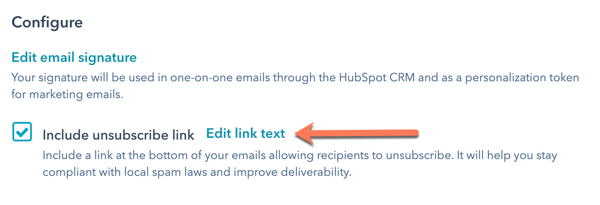
配信配信停止するリンクは、すべての1対1のEメールの下部に含められます。コンタクトが配信配信停止するリンクをクリックすると、配信カテゴリーの横にあるスイッチをクリックして、個人Eメール( 1対1 の配信カテゴリータイプ)、サービスEメール、またはブログ記事の更新を配信停止するできます。
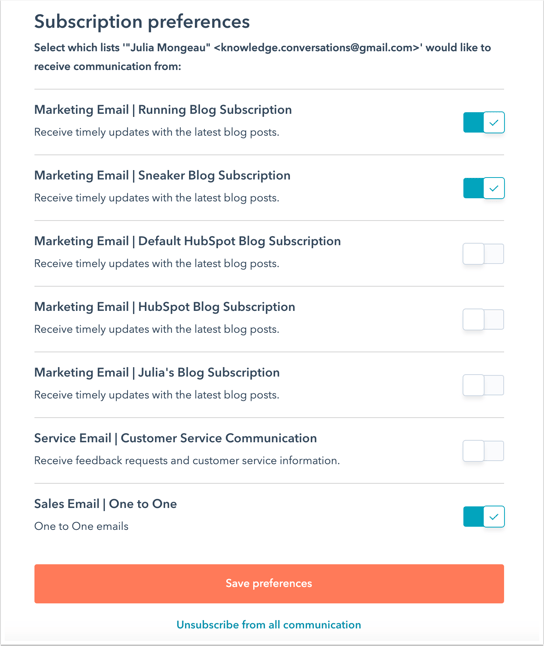
注:
- HubSpotセールス拡張機能がインストールされていても、GmailやOutlookから送信されるEメールには配信停止するリンクが追加されません。
- ビジネスユニット追加オプション()を購入した場合、設定を管理するページには既定のアカウントのビジネスユニットのサブスクリプションのみが表示されます。作成され、他のビジネスユニットに関連付けられているサブスクリプションはリストに 含まれ ません。
特定のEメールの登録解除リンクを編集する
1対1のEメールを送信する場合または登録時のシーケンスメールをパーソナライズする場合、その特定のインスタンスの配信停止リンクを編集することができます。
- 登録解除リンクをクリックして、それを編集します。
- [Set a language(言語を設定)]:ドロップダウンメニューから言語を選択します。受信者の優先言語に合わせて言語を変更できます。
- 別の配信停止するリンクテキストを選択: 配信停止するリンクの リンクテキスト を選択します。新しい登録では、引き続き[ 全般]設定で選択した既定のフレーズが表示されます。
- リンクを削除: クリックすると、受信者へのシーケンス Eメール内の配信停止するリンクが削除されます。これは通常、シーケンス Eメールの性質がトランザクションまたは非商用であると見なす場合に行われます。
- [適用]をクリックします。

これらの変更は選択したEメールのみに適用されます。HubSpotで作成された新しいEメールは、 プロファイルと設定で設定された既定の設定に従います。
